Kvůli jeho spolehlivosti a rychlosti hráči většinou preferují ethernetové připojení. Díky své přizpůsobivosti a mobilitě však bude vaším zachráncem připojení hotspot. Jedná se o bezdrátové připojení podobné Wi-Fi, ale je vytvořeno mobilními daty spíše než routerem. Vše, co potřebujete, je PS4, připojení k mobilnímu hotspotu a aktuální datový tarif v telefonu. Může však nastat problém s hotspotem nebo vaší sítí. Tento článek vám pomůže, pokud se chcete dozvědět více o hotspotu a máte zájem zjistit, proč se hotspot na PS4 nezobrazuje. Provede vás postupem, jak připojím svůj hotspot k mému PS4. Zjistíte také, jak ručně nastavit hotspot na PS4 a zda je hotspot dobrý pro hraní her.
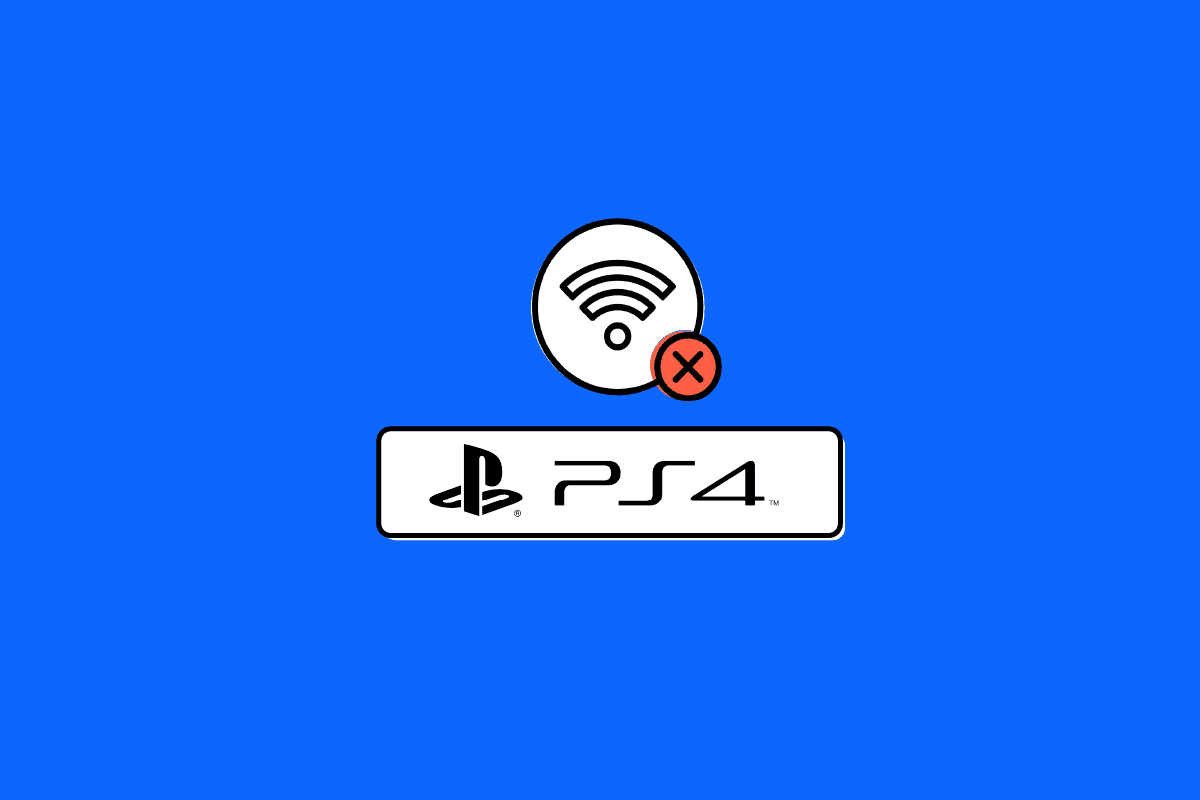
Table of Contents
Proč se Hotspot na PS4 nezobrazuje?
Pokračujte ve čtení a zjistěte, proč se hotspot na PS4 nezobrazuje a zda je hotspot dobrý pro hraní podrobně.
Je hotspot dobrý pro hraní her?
Ne, online hraní je možné při použití mobilního hotspotu, ale výkon nebude tak skvělý, jako kdyby se připojoval k internetu přes hlavní domácí síť. Pokud bylo vaše primární připojení WiFi abnormálně pomalé nebo v důsledku výpadku neexistovalo, můžete svůj PS4 propojit s hotspotem. V tu chvíli ale musíte mít pevné 4G připojení. Dalším příjemným překvapením bylo, že doba odezvy na ping a latence nebyly tak hrozné, jak se očekávalo. Většinu her však lze stále hrát. Vyzkoušejte, zda je vaše hlavní síťové připojení offline nebo příliš pomalé.
Stačí 30 GB na hraní her?
Ano, pro většinu online her budete stále potřebovat 30 až 100 MB za hodinu s 30 GB hotspotem. Hráči tak mohou očekávat 120 až 150 hodin nejlepší možné herní doby. 30 GB dat můžete snadno použít k procházení internetu až 360 hodin měsíčně. Přibližně 5 000 skladeb je k dispozici pro streamování online a k dispozici je také 60 hodin vysoce kvalitních filmů ve standardním rozlišení. Pomocí 30GB datového balíčku můžete streamovat 4 000 skladeb, sledovat 40 hodin HD videa nebo brouzdat po internetu po dobu maximálně 200 hodin.
Stačí 300 GB na hraní her?
Ano, 300 GB by mělo být více než dost, pokud vše, co uděláte, je hrajte hry a provádějte běžné online procházení, aniž byste museli hodně streamovat nebo stahovat.
Jak dlouho vydrží 50 GB hotspotu pro hraní her?
50 GB je ideální množství pro plné hraní online her. S tímto množstvím dat lze hrát většinu online her 150–200 hodin. Kromě toho lze bez problémů splnit mnohem více úkolů.
- S 50 GB dat můžete procházet internet až 250 hodin.
- Můžete také poslouchat svou oblíbenou hudbu po dobu 60 hodin.
- Těchto 50 GB dat vám umožní stáhnout více než 40 aplikací.
- S tímto množstvím dat bude možné dokonce otevřít a přečíst 20 000 e-mailů z vašeho domova nebo firmy.
Ve výsledku to bude bohatě stačit na měsíční hraní a další používání internetu.
Proč nefunguje můj iPhone hotspot na mém PS4? Proč se My Phone Hotspot nepřipojí k My PS4?
Pokud jste udělali vše správně a váš hotspot se na PS4 stále nezobrazuje, může být problém s vaším hotspotem nebo sítí. Pojďme tedy prozkoumat možné problémy a provést jejich odstraňování.
-
Dosah nezahrnuje váš PS4: Většina hotspotů má maximální dosah přibližně 15 až 20 metrů, takže se k němu zkuste přiblížit (50 až 65 stop). Mějte na paměti, že signál může být zeslaben předměty, jako jsou zdi a jiné konstrukce.
-
Na vašem mobilním zařízení není přístup k internetu: Ujistěte se, že váš telefon má hotspot a mobilní data. Pokud se váš telefon nemůže připojit k internetu, nemůže se připojit ani připojený telefon PS4.
-
PS4 není povoleno zabezpečením hotspotu: Zkontrolujte, zda jsou nastavení zabezpečení hotspotu nastavena tak, aby umožňovala váš PS4.
-
Využili jste všechny datové pakety: Datový tarif v telefonu využívá Hotspot. Pokud spotřebujete všechna měsíční data, váš telefon nebude připojen k internetu a totéž platí pro váš PS4.
Proč se Hotspot na PS4 nezobrazuje?
Existuje celá řada příčin, proč se váš hotspot na PS4 nezobrazuje, od nesprávné konfigurace připojení po sofistikovaná nastavení proxy/DNS.
- Jednou z možností je, že váš PS4 není připojen k internetu.
- Ověřte, zda je váš PS4 online a zda jsou nastavení sítě nepřesná.
- Pokud máte stále potíže s připojením k hotspotu, zkuste restartovat PS4.
- Připojení Wi-Fi na vašem PS4 může být také nespolehlivé.
Proč můj systém PS4 nevyzvedne můj hotspot?
Hlavní příčina tohoto nepříjemného internetového problému není známa. Níže jsou uvedeny nejčastější příčiny, proč se hotspot na PS4 nezobrazuje:
-
Nestabilní signál hotspotu: Signály hotspotu z mobilního telefonu mohou být oslabeny a způsobit problémy s připojením, pokud je na opačné straně místnosti nebo pokud je bráněno routerem Wi-Fi.
-
Starší firmware PS4: Existují řešení pro několik problémů s aktualizacemi softwaru PS4. Chcete-li vyřešit problém s Wi-Fi PS4, můžete si stáhnout a nainstalovat nejnovější firmware.
-
Poškozená data PS4: Databáze PS4 je nezbytná k tomu, aby konzole mohla plnit své základní povinnosti. Schopnost Wi-Fi může být občas ovlivněna poškozenými daty systému, což způsobuje časté odpojování.
Jak připojím svůj hotspot k systému PS4? Jak připojím svá mobilní data k systému PS4?
Zde je návod, jak připojit můj hotspot k mému PS4 v několika jednoduchých krocích.
Krok I(A): Zapněte iPhone Hotspot
1. Otevřete Nastavení iPhone a v nabídce klepněte na Mobilní data.
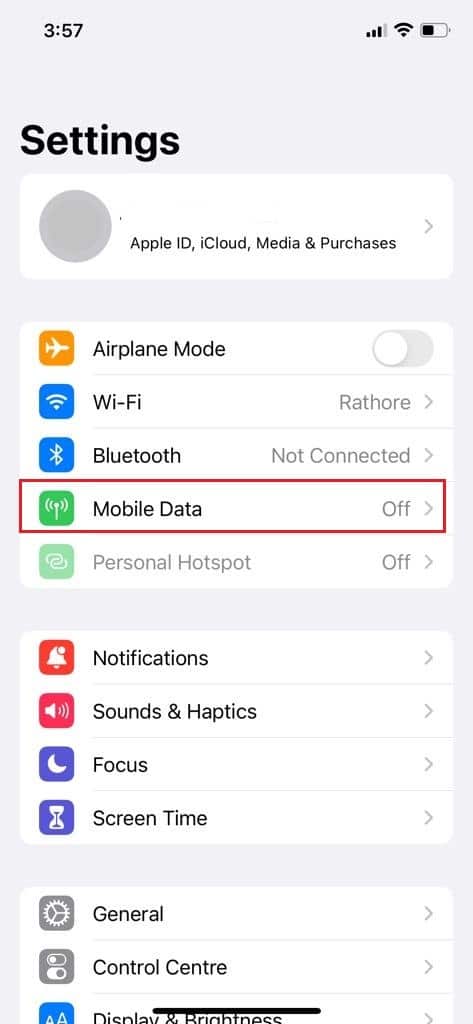
2. Zapněte přepínač pro možnost Mobilní data.
3. Poté v nabídce Nastavení klepněte na Osobní hotspot.
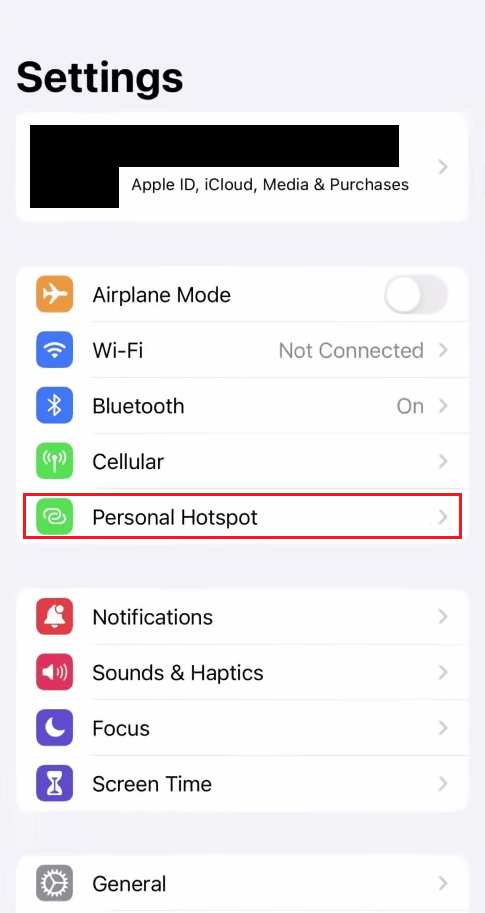
4. Zapněte přepínač pro možnost Povolit ostatním se připojit.
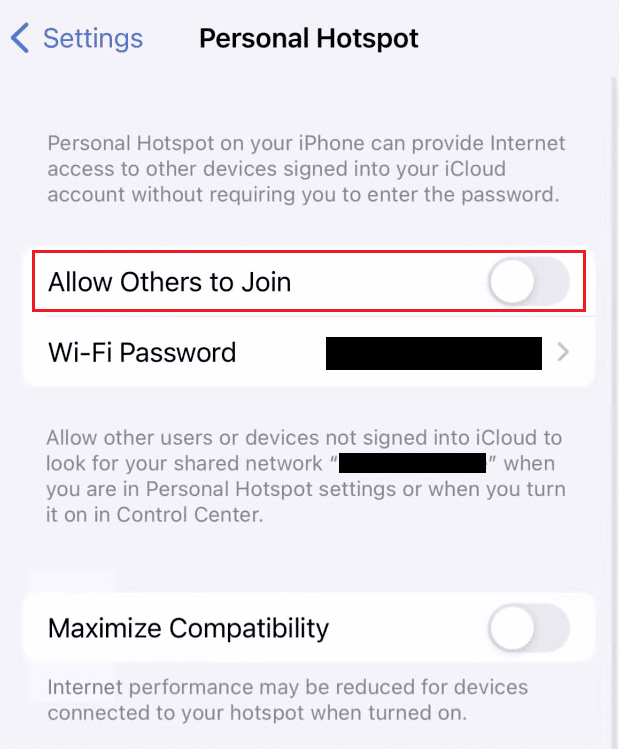
Zařízení v okolí, jako je vaše konzole PS4, dokážou okamžitě rozpoznat váš hotspot. Váš hotspot by měl zůstat zapnutý, dokud jsou povolena vaše mobilní data.
Krok I(B): Zapněte hotspot telefonu Android
Poznámka: Vzhledem k tomu, že chytré telefony se systémem Android nemají stejné možnosti Nastavení, liší se od výrobce k výrobci. Před změnou jakéhokoli nastavení na vašem zařízení proto zajistěte správná nastavení.
1. Nejprve přejděte na panel Rychlá nastavení přejetím shora dolů a poté klepnutím na možnost Mobilní data zapněte mobilní data.

2. Poté v aplikaci Nastavení klepněte na možnost Přenosný hotspot.
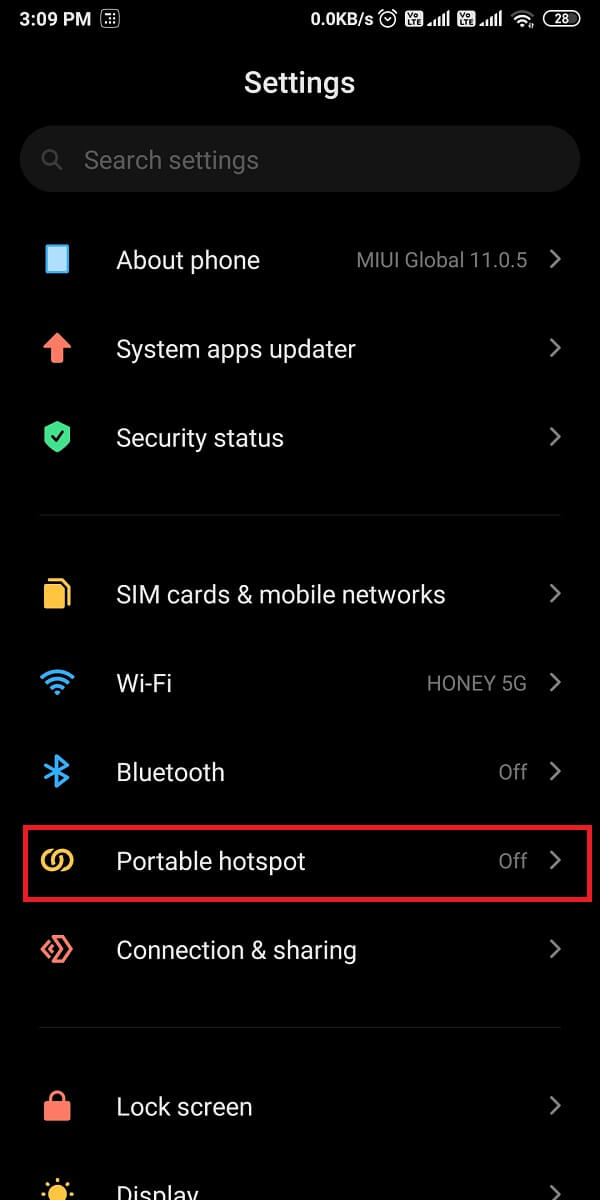
3. Nakonec zapněte přepínač pro možnost Přenosný hotspot.

Kromě toho se ujistěte, že je váš mobilní hotspot viditelný, aby jej vaše konzole PS4 mohla najít a připojit se k němu.
Krok II: Připojte PS4 k telefonnímu hotspotu
1. Zapněte konzoli PS4.
2. Poté vyberte Nastavení > Síť.
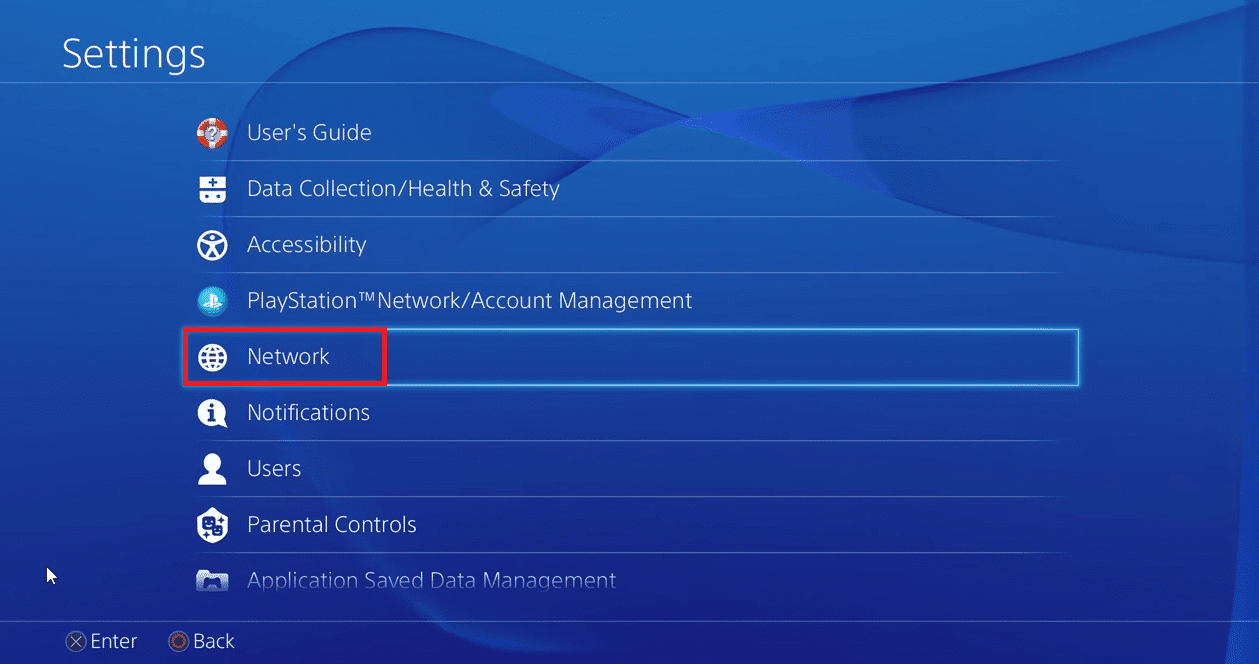
3. Vyberte možnost Nastavit připojení k Internetu.
4. Poté zvolte Použít Wi-Fi.
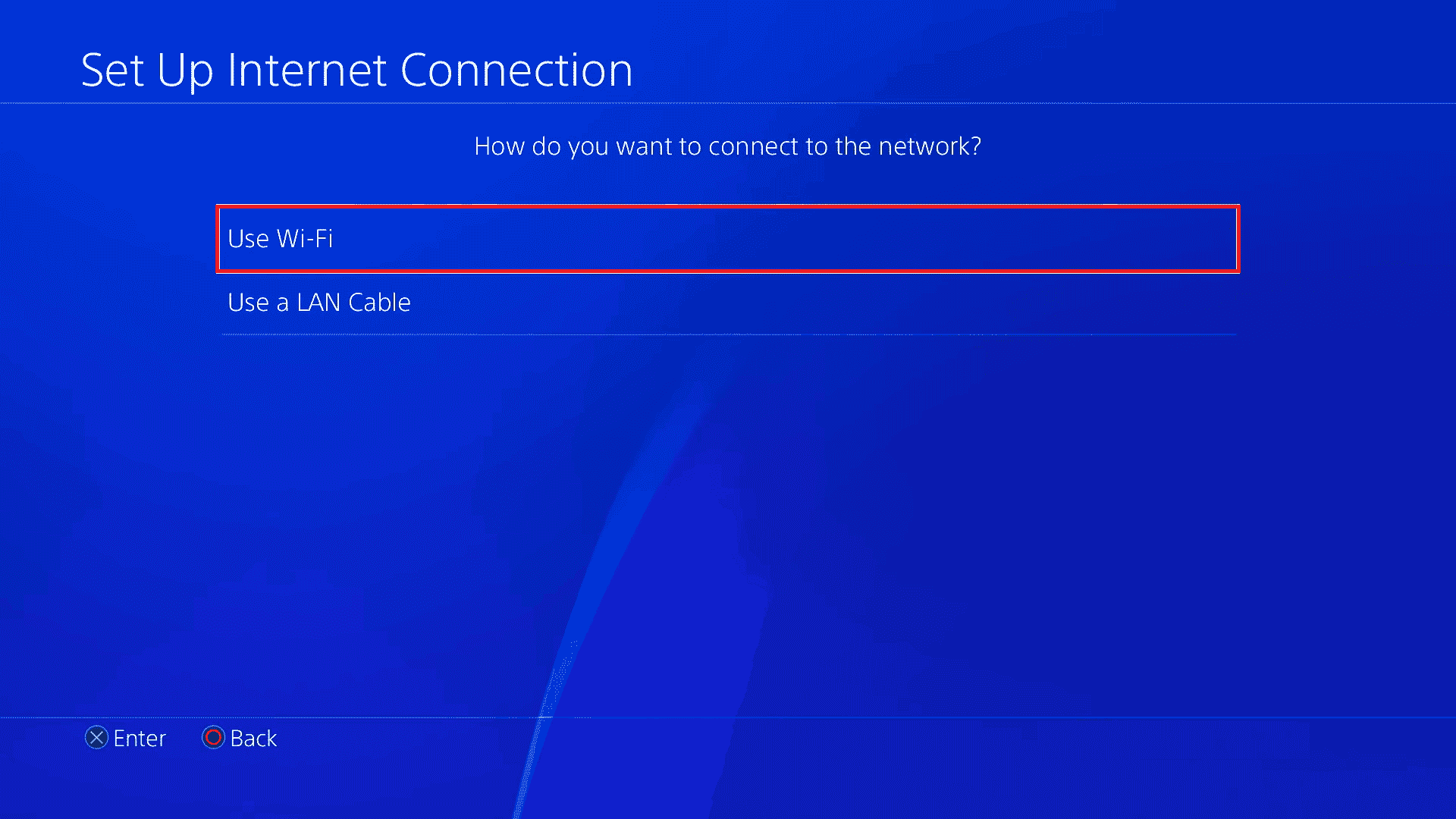
5. Poté vyberte Easy. Nyní váš PS4 vyhledá mobilní hotspoty a bezdrátová připojení v okolí.
6. Vyberte ze seznamu název svého mobilního hotspotu a zadejte heslo. Pokud je připojení úspěšné, váš telefon a PS4 by měly dostávat upozornění.
Nyní máte přístup ke svému účtu PlayStation a můžete začít hrát své oblíbené hry.
Jak zajistím, aby můj hotspot fungoval na mém PS4?
Bez ohledu na to, zda používáte iPhone nebo zařízení Android, můžete svůj PS4 připojit k mobilnímu hotspotu. Chcete-li připojit hotspot telefonu ke konzole PS4, postupujte podle výše uvedených kroků.
Jak ručně nastavit hotspot na PS4?
Pro vybudování hotspotu, který slouží jako dostupné WiFi připojení k dalším zařízením, používáme typicky datovou síť mobilního telefonu. Chcete-li tedy připojit svůj PS4 k datům telefonu, musíte nejprve v telefonu vytvořit hotspot a poté se musí PS4 připojit k WiFi síti hotspotu. Zde je návod, jak ručně nastavit hotspot na PS4 v několika jednoduchých krocích.
1. Klepnutím na možnost Mobilní data zapněte mobilní data z panelu Rychlé nastavení.

2. Spusťte aplikaci Nastavení a klepněte na možnost Přenosný hotspot.
3. Poté zapněte Přenosný hotspot.

4. Nyní vyberte Nastavení z konzole PS4.
5. Poté zvolte Síť > Nastavit připojení k Internetu > Použít Wi-Fi.
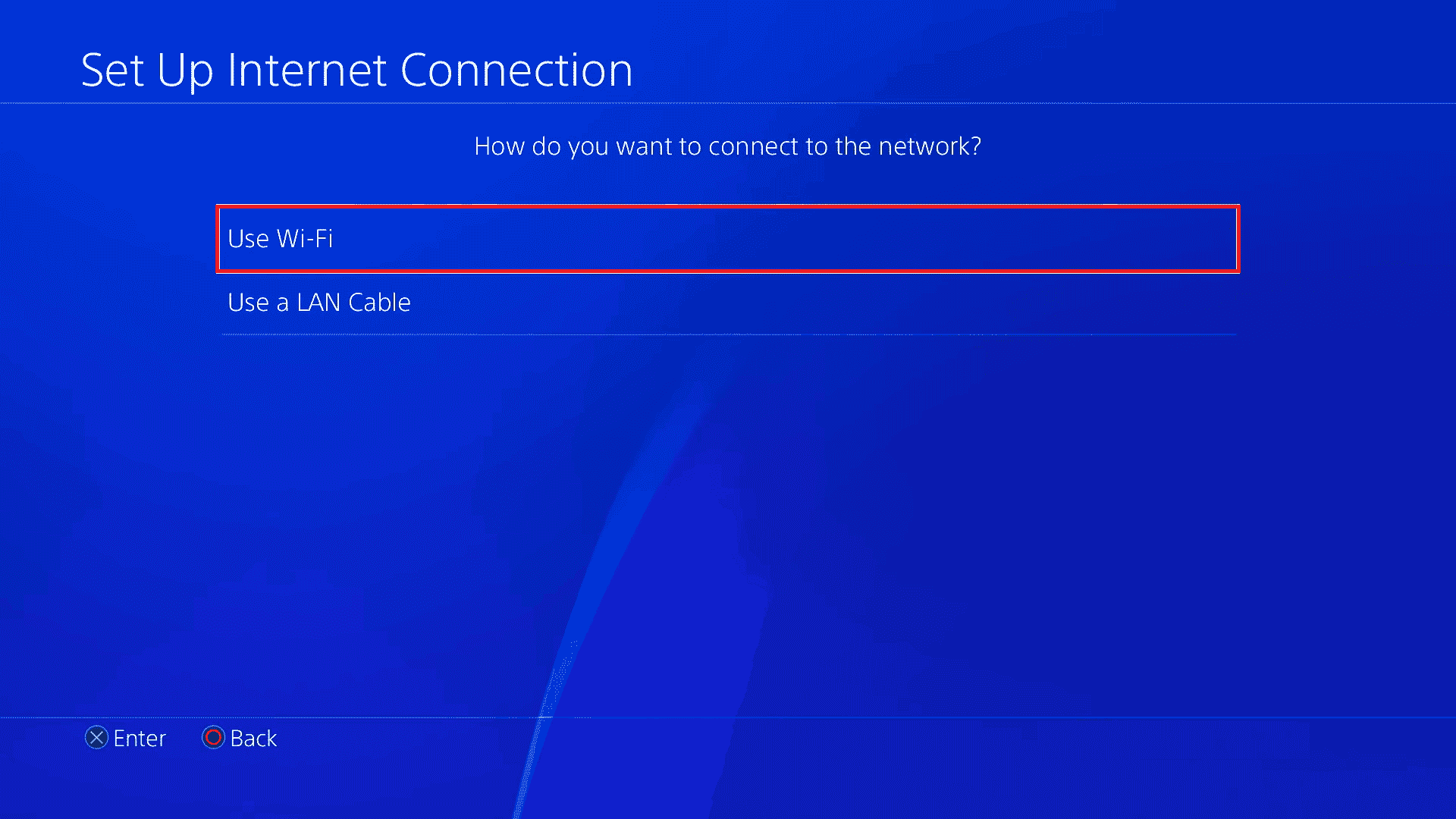
6. Poté vyberte možnost Snadné.
7. Vyberte požadovaný mobilní hotspot ze seznamu a zadejte heslo.
Pokud je připojení úspěšné, váš telefon a PS4 by měly dostávat upozornění.
***
Doufáme, že jste se dozvěděli, proč se hotspot na PS4 nezobrazuje a jestli je hotspot dobrý pro hraní her. Neváhejte se na nás obrátit se svými dotazy a návrhy prostřednictvím sekce komentářů níže. Také nám dejte vědět, o čem se chcete dozvědět příště.

